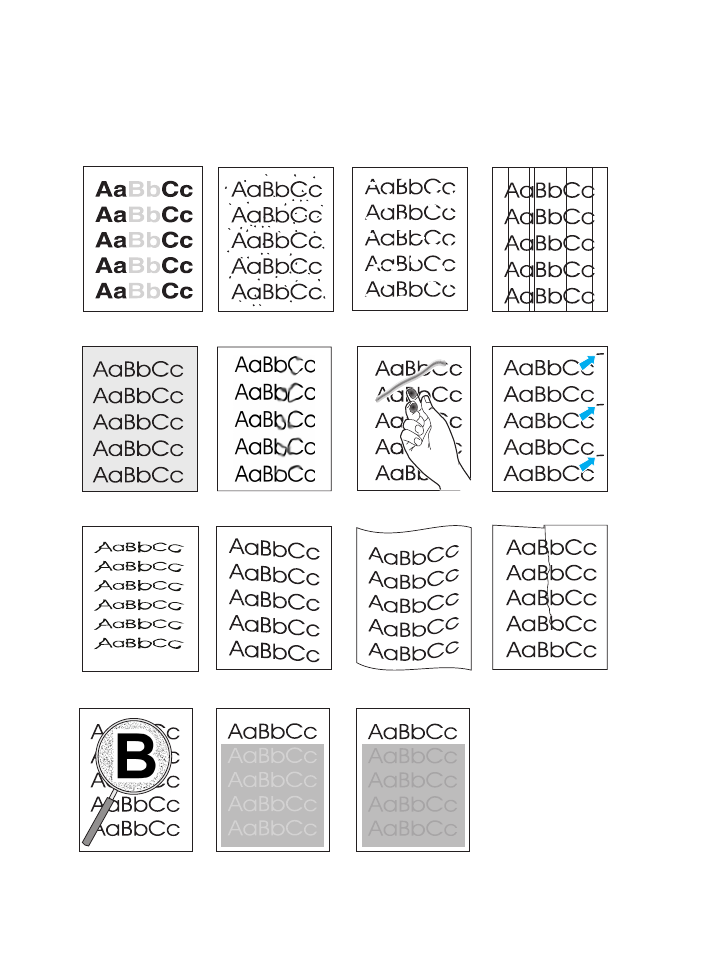
Eksempler på defekte billeder
Eksemplerne herunder viser papir i Letter-formatet, der er ført
gennem printeren med den korte kant først. De følgende sider
opstiller typisk årsag og løsning for hvert af disse eksempler.
Lys udskrift eller
Lodrette gentagne fejl
Misdannede tegn
Lodrette linjer
Udtværet toner
Grå baggrund
Udfald
Skæv side
Tonerpletter
Krumning eller bølger
Rynker eller folder
Løs toner
Spredt toner
Vilkårlig
billedgentagelse (lys)
Vilkårlig
billedgentagelse (mørk)
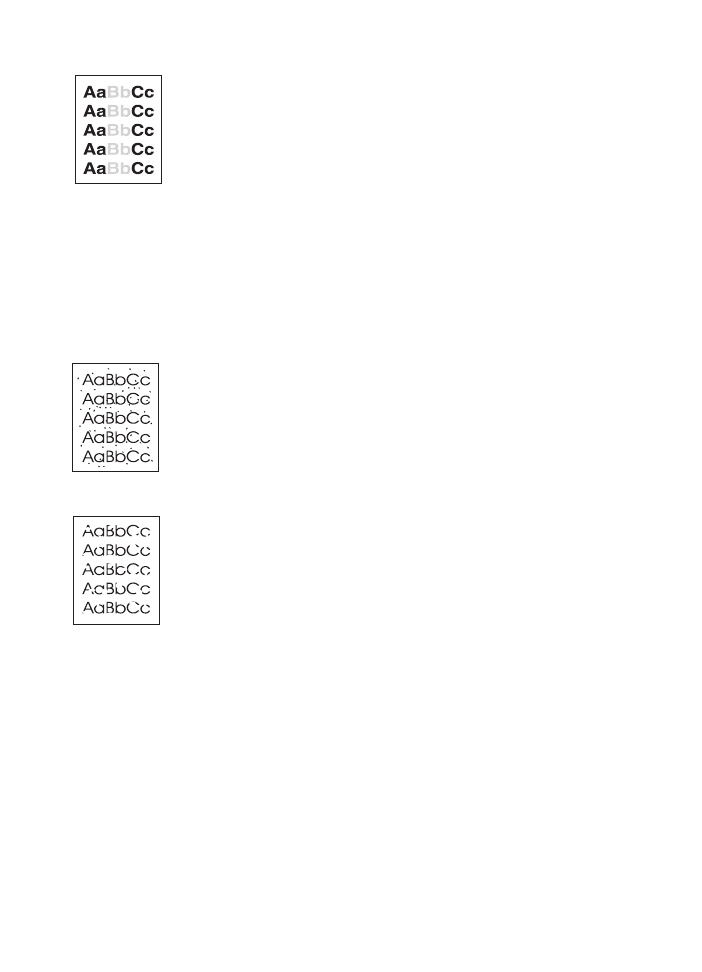
88 Kapitel 4 Problemløsning
DN
Lys udskrift eller udtoning
Hvis der vises en lodret hvid stribe eller udtonede områder på siden:
!
Der mangler toner. Du kan muligvis midlertidigt forlænge
tonerpatronens levetid. Se Fordeling af den tilbageværende
toner. Hvis dette ikke forbedrer udskriftskvaliteten, skal du
installere en ny HP-tonerpatron.
!
Papiret opfylder muligvis ikke HPs papirspecifikationer (papiret er
f.eks. for fugtigt eller groft). Se Mediespecifikationer.
!
Hvis hele siden er lys, er justeringen af udskriftstætheden for lys,
eller EconoMode er muligvis aktiveret. Tilpas udskriftstætheden
og EconoMode i softwaredriveren. Se Brug af EconoMode eller
kladdeudskrivning. Ved ikke-Windows-operativsystemer findes
denne funktion også i HP Web JetAdmin.
Tonerpletter
!
Papiret opfylder muligvis ikke HPs papirspecifikationer (papiret er
f.eks. for fugtigt eller groft). Se Mediespecifikationer.
!
Overføringsvalsen kan være beskidt. Se Indvendig
rengøringsprocecure.
!
Papirgangen skal muligvis rengøres. Se Motorrengøring.
Udfald
Hvis der opstår udtonede områder, generelt afrundede, tilfældigt på
siden:
!
En enkelt ark papir kan have fejl. Prøv at udskrive jobbet igen.
!
Fugtindholdet i papiret er ujævnt, eller papiret har fugtpletter på
overfladen. Prøv med papir fra en anden kilde. Se
Mediespecifikationer.
!
Papirmassen er dårlig. Fremstillingsprocessen kan forårsage,
at visse områder afviser toner. Prøv med en anden type eller
et andet mærke papir. Se Mediespecifikationer.
!
Tonerpatronen kan være ødelagt. Se Lodrette gentagne fejl.
!
Hvis disse trin ikke løser problemet, kan du kontakte en
HP-autoriseret forhandler eller servicerepræsentant.
Se HP Kundeservice (service og support) eller Salgs- og
servicekontorer verden over.
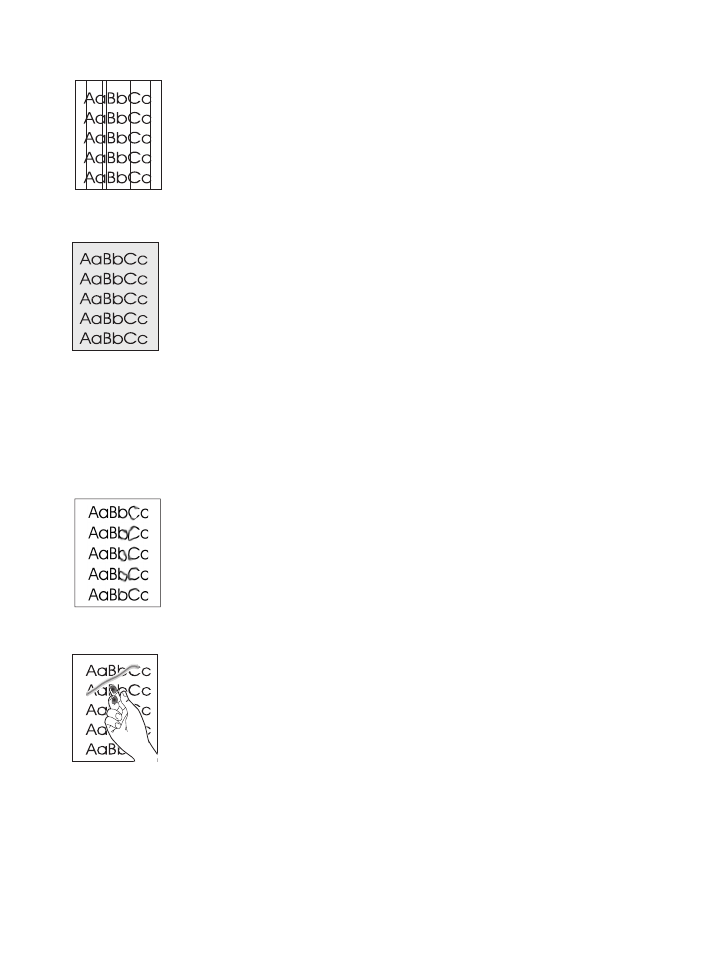
DN
Kapitel 4 Problemløsning 89
Lodrette linjer
Hvis der fremkommer sorte eller hvide lodrette linjer på siden:
!
Den lysfølsomme tromle i tonerpatronen er muligvis blevet ridset
eller er slidt op. Installér en ny HP tonerpatron.
Grå baggrund
Hvis mængden af baggrundsskygge bliver uacceptabelt, kan
nedenstående procedurer muligvis hjælpe med at udbedre dette.
!
Formindsk tæthedsindstillingen i HP LaserJet-
enhedskonfiguration (Windows) eller HP LaserJet
Hjælpeprogram (Macintosh). Dette nedbringer omfanget af
baggrundsskygge.
!
Skift papiret ud med noget lettere. Se Mediespecifikationer.
!
Kontroller printerens miljø, meget tørre (lav fugtighed) forhold kan
øge mængden af baggrundsskygge.
!
Installér en ny HP-tonerpatron.
Udtværet toner
!
Hvis der ses udtværet toner på den forreste kant af papiret,
er papirstyrene beskidte. Se Indvendig rengøringsprocecure.
!
Kontroller papirtypen og -kvaliteten. Se Mediespecifikationer.
!
Prøv at installere en ny HP-tonerpatron.
Løs toner
!
Rengør printerens inderside. Se Indvendig rengøringsprocecure.
!
Kontroller papirtypen og -kvaliteten. Se Mediespecifikationer.
!
Prøv at installere en ny HP-tonerpatron.
!
Vælg fanen Papir i printerdriveren, og indstil Optimize for: til at
passe til den papirtype, du udskriver. Udskriftshastigheden kan
blive langsommere, hvis du anvender tungere papir. Ved ikke-
-Windows-operativsystemer findes denne funktion også i
HP Web JetAdmin.
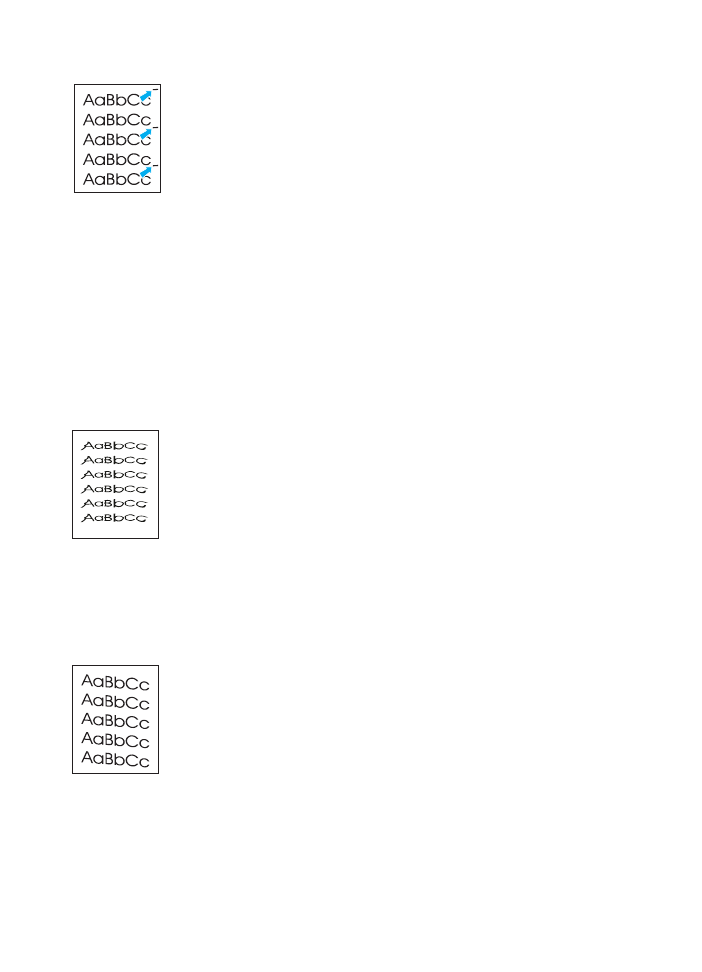
90 Kapitel 4 Problemløsning
DN
Lodrette gentagne fejl
Hvis der gentagne gange vises mærker på den udskrevne side med
jævne intervaller:
!
Tonerpatronen kan være ødelagt. Omkredsen af
tonerpatrontromlen er 94 mm. Hvis der vises mærker for hver
94 mm på siden, skal du installere en ny HP-tonerpatron.
!
De indvendige dele kan have toner på sig. Hvis fejlene opstår
bag på siden, retter problemet sig højst sandsynligt efter endnu
et par sider.
!
Vælg fanen Papir i printerdriveren, og indstil Optimize for:
til at passe til den papirtype, du udskriver. Ved ikke-Windows-
operativsystemer findes denne funktion også i
HP Web JetAdmin.
!
Fikseringsenheden kan være ødelagt. Kontakt en HP-godkendt
servicetekniker. Se HP Kundeservice (service og support) eller
Salgs- og servicekontorer verden over.
Misdannede tegn
!
Hvis tegnene er ukorrekt formede og giver hule billeder,
kan papiret være for glat. Prøv en anden papirtype.
Se Mediespecifikationer.
!
Hvis tegnene er ukorrekt formede og giver en bølget effekt, skal
laserscanneren muligvis til service. Kontroller, at det også sker
på en demoside ved at trykke på
G
O
, når printeren er klar.
Hvis du har brug for service, skal du kontakte en HP-autoriseret
forhandler eller servicerepræsentant. Se Hewlett-Packards
erklæring om begrænset garanti. Se HP Kundeservice (service
og support) eller Salgs- og servicekontorer verden over.
Skæv side
!
Kontroller papirtypen og -kvaliteten. Se Mediespecifikationer.
!
Kontroller, at papiret eller mediet er lagt korrekt i, og at
papirstyrene ikke sidder for stramt eller løst mod papirstakken.
Se Ilægning af medier i Bakke 1, Ilægning af medier i Bakke 2
eller Bakke 3 (250-arks ekstraudstyr) eller Ilægning af medie i
Bakke 3 (500-arks ekstraudstyr).
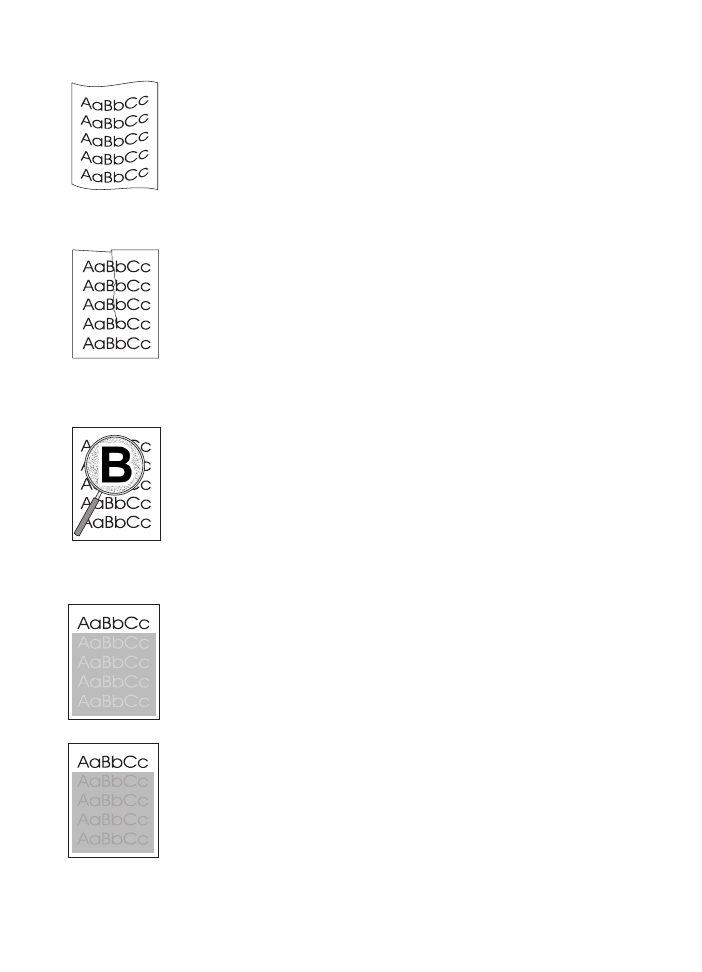
DN
Kapitel 4 Problemløsning 91
Krumning eller bølger
!
Kontroller papirtypen og -kvaliteten. Både høj temperatur og
fugtighed kan få papiret til at krølle. Se Mediespecifikationer.
!
Vend papirstakken om i bakken. Prøv også at rotere papiret 180° i
papirbakken.
!
Åbn det bageste dæksel, og prøv at udskrive til den bageste
udskriftsbakke.
Rynker eller folder
!
Kontroller, at papiret er lagt korrekt i.
!
Kontroller papirtypen og -kvaliteten. Se Mediespecifikationer.
!
Åbn det bageste dæksel, og prøv at udskrive til den bageste
udskriftsbakke.
!
Vend papirstakken i bakken, eller prøv at rotere papiret 180° i
papirbakken.
Spredt toner
!
Hvis der er spredt store mængder toner rundt om tegnene,
kan papiret yde høj modstand. (Små mængder spredt toner
er normalt ved laserudskrivning). Prøv en anden papirtype.
Se Mediespecifikationer.
!
Vend papirstakken om i bakken.
!
Anvend papir, der er udviklet til laserprintere. Se
Mediespecifikationer.
Vilkårlig billedgentagelse
Hvis et billede øverst på siden (udelukkende i sort) gentages længere
nede af siden (i gråt felt), er toneren muligvis ikke helt slettet fra sidste
job. (Det gentagne billede kan være lysere eller mørkere, end det felt
det vises i).
!
Skift nuancen i det felt, som det gentagne billede vises i.
!
Skift den rækkefølge, som billederne udskrives i. Anbring f.eks.
det lysere billede øverst på siden, og det mørkere billede længere
nede på siden.
!
Roter hele siden 180° fra softwareprogrammet for at udskrive det
lysere billede først.
!
Hvis fejlen opstår senere i et udskriftsjob, skal du slukke for
printeren i ti minutter og derefter tænde den igen for at genstarte
udskriftsjobbet.
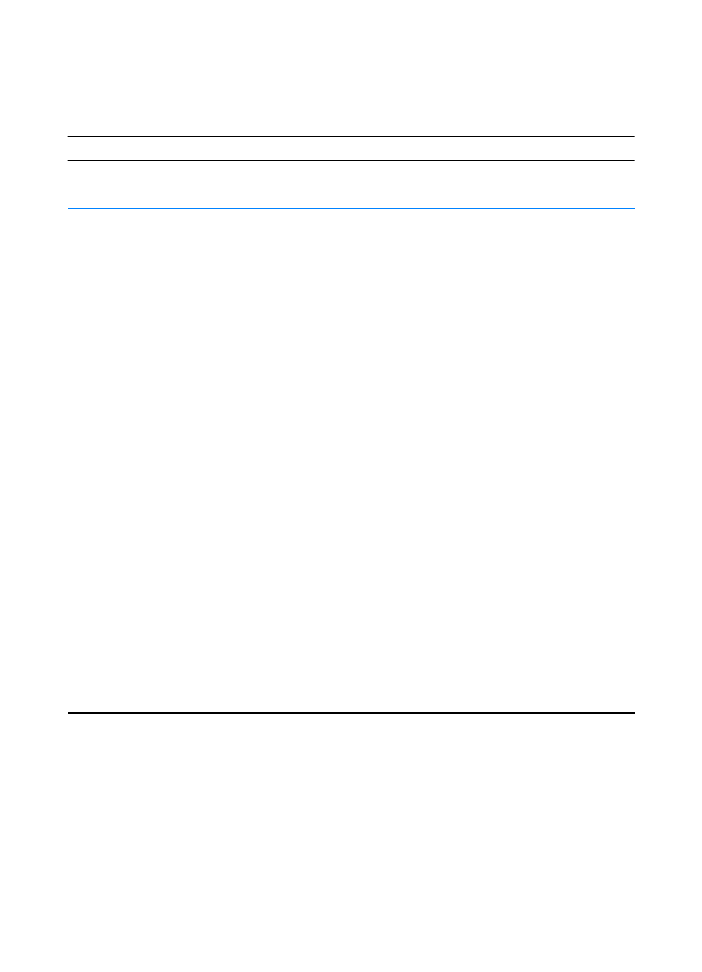
92 Kapitel 4 Problemløsning
DN